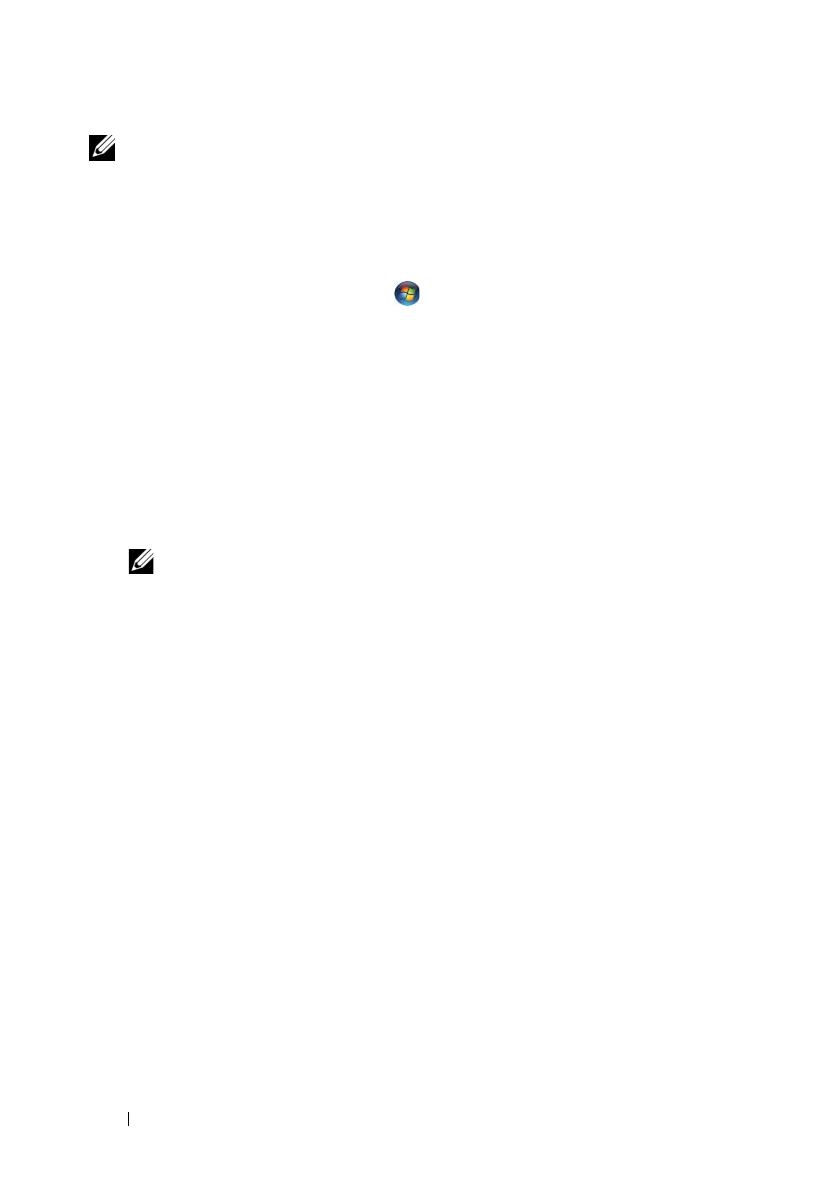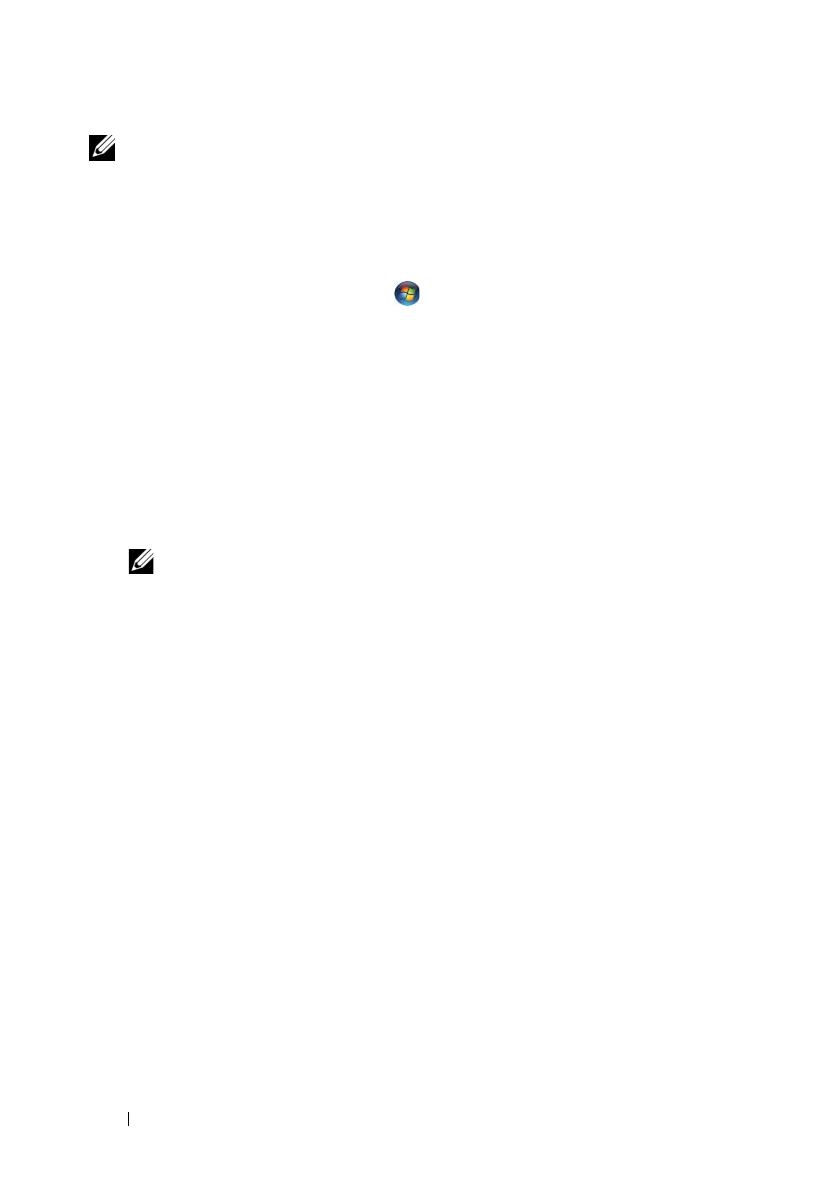
14 コンピュータのセットアップ
メモ:ご契約の=fpm=情報をご用意ください。fpm=に登録していない場合は、インター
ネットに接続するウィザードを利用すると簡単に登録できます。
Microsoft Windows Vista
®
1 開いているファイルをすべて保存してから閉じ、実行中のプログラムをすべて
終了します。
2 táåÇçïë= sáëí~=スタートボタン==をクリックし、コントロールパネルを
クリックします。
3 ネットワークとインターネットのインターネットへの接続をクリックします。
インターネットへの接続ウィンドウが表示されます。
4 インターネットへの接続ウィンドウで、希望する接続方法に応じてブロード
バンド(PPPoE)またはダイヤルアップをクリックします。
• api、衛星モデム、ケーブルテレビモデム、または=_äìÉíççíÜ
∆
=ワイヤレ
ステクノロジ接続を使用する場合は、ブロードバンドを選択します。
• ダイヤルアップモデムまたは=fpak=を使用する場合は、ダイヤルアップを
選択します。
メモ:どの種類の接続を選んだらよいかわからない場合は、選択についての説
明を表示しますをクリックするか、ご契約の=fpm=にお問い合わせください。
5 画面の指示に従って、fpm から提供されたセットアップ情報を使用してセット
アップを完了します。
Microsoft Windows XP
1 開いているファイルをすべて保存してから閉じ、実行中のプログラムをすべて
終了します。
2 スタート=→=Internet Explorer をクリックします。
新しい接続ウィザードが表示されます。
3 インターネットに接続するをクリックします。
4 次のウィンドウで、該当する以下のオプションをクリックします。
• fpm=と契約しておらず、新たに選択する場合は、インターネットサービス
プロバイダ(ISP)の一覧から選択するをクリックします。
• fpm=からセットアップ情報を入手済みであるが、セットアップ=`a=を受け
取っていない場合は、接続を手動でセットアップするをクリックします。
• `a=をお持ちの場合は、ISP から提供された CD を使用するをクリックし
ます。